初心者ブログ作成日記 新着情報
[PR]
×
[PR]上記の広告は3ヶ月以上新規記事投稿のないブログに表示されています。新しい記事を書く事で広告が消えます。
| | 編集 |
アクセス解析を設置してみる
seesaaブログにはアクセス解析機能が付いていますが、簡単な機能しか付いていないため、いまいち分かり辛いということでgoogleが提供しているアクセス解析Google Analyticsを設置してみることにしました。
月間500万PVまでは無料とのことですが、500万PVを超えるとカウントしなくなるだけで、料金が発生することはないようです。そもそも月間500万PVなんて夢のような話ですが。
解析結果はすぐには反映されないらしく、24時間くらいかかるみたいです。実際に設置してみて反映を確認しました。
seesaaブログに最初から付いているアクセス解析に比べて、より詳しい解析結果を見ることができますね。サイト滞在時間や直帰率など、ブログの記事をを改善していく上で非常に役に立ちます。期間を指定して解析結果を見ることができるのも便利です。
Google Analyticsの設置は、指定のタグをHTMLの</body>直前に貼り付けるだけなので簡単ですよ。
月間500万PVまでは無料とのことですが、500万PVを超えるとカウントしなくなるだけで、料金が発生することはないようです。そもそも月間500万PVなんて夢のような話ですが。
解析結果はすぐには反映されないらしく、24時間くらいかかるみたいです。実際に設置してみて反映を確認しました。
seesaaブログに最初から付いているアクセス解析に比べて、より詳しい解析結果を見ることができますね。サイト滞在時間や直帰率など、ブログの記事をを改善していく上で非常に役に立ちます。期間を指定して解析結果を見ることができるのも便利です。
Google Analyticsの設置は、指定のタグをHTMLの</body>直前に貼り付けるだけなので簡単ですよ。
PR
サイトマップを作成してみる
seesaaブログにはサイトマップ作成機能が付いています。Yahoo、Google、MSNなど大手ロボット型検索エンジンに巡回先としてブログを推薦する時に、サイトマップを用意しておくと非常に便利です。
【設定→ブログ設定】から『サイトマップXMLの出力 する/しない』を『出力する』に設定するとサイトマップが作成されます。
ただseesaaのサイトマップ作成機能は、通常24時間以内に作成されるとありますが、私の場合かなりの時間(3日以上)がかかってます。24時間で作成されないのなら、そういう記載をしてほしいですね。いつまで経っても作成されないので結構イライラします。
ただ待っているのもあれなので、新たに3つ目のブログを作っています。色々なキーワードで試してみて傾向を比較していきたいですね。
【設定→ブログ設定】から『サイトマップXMLの出力 する/しない』を『出力する』に設定するとサイトマップが作成されます。
ただseesaaのサイトマップ作成機能は、通常24時間以内に作成されるとありますが、私の場合かなりの時間(3日以上)がかかってます。24時間で作成されないのなら、そういう記載をしてほしいですね。いつまで経っても作成されないので結構イライラします。
ただ待っているのもあれなので、新たに3つ目のブログを作っています。色々なキーワードで試してみて傾向を比較していきたいですね。
とりあえず記事を書いてみる
とりあえずは記事を書かないことには始まらない、ということで記事を書いていきます。ブログを公開するまでに20記事くらいは書いておきたいと思っています。今2つのブログを作成しているので合計40記事必要です。それくらいの記事が書けたら、ペースを落としてまったり更新していきます。
「全くアクセスがなかったらどうしよう」という不安はありますが、根気よく続けることが何よりも重要ですよと自分に言い聞かせながら挫折しないように頑張ります。「誰かが応援してくれている」と勝手に思い込んで頑張ります。う~ん困った、なかなか良いと思える記事が書けない。。。
「全くアクセスがなかったらどうしよう」という不安はありますが、根気よく続けることが何よりも重要ですよと自分に言い聞かせながら挫折しないように頑張ります。「誰かが応援してくれている」と勝手に思い込んで頑張ります。う~ん困った、なかなか良いと思える記事が書けない。。。
ブログの構成を考えてみる
テーマも決まってブログも完成したので、ブログの構成を考えてみたいと思います。ただの日記を書いても仕方が無いので、自分のブログに必要な情報を考えます。
まず似たようなテーマのサイトを訪問して、どのような情報を紹介しているのかチェックしてみました。同じような事をマネしてもそのサイトには勝てないと思うので、何か自分のブログだけの独自性が欲しいものです。ただ自分にはそのような発想力がないのが悲しいところ。文才があるわけでもないので厳しい戦いになりそうです。
とりあえずはブログを使って伝えたい事を紙にどんどん書いていきます。一通り思いつくものを書いてしまったら、その中から良さそうなものを選別します。あとは選別したものを分類して具体的な記事を考えたいと思います。書きたいワードだけでも数多く用意しておけば、ひとまず書くネタには困らなそうです。
ブログは自分の好きなこと詳しいことをテーマにした方が良いと聞きますが、確かにその通りだなと思いました。とにかく今回は興味があるテーマを選んだつもりなので、自分なりに頑張って記事を考えたいと思います。
まず似たようなテーマのサイトを訪問して、どのような情報を紹介しているのかチェックしてみました。同じような事をマネしてもそのサイトには勝てないと思うので、何か自分のブログだけの独自性が欲しいものです。ただ自分にはそのような発想力がないのが悲しいところ。文才があるわけでもないので厳しい戦いになりそうです。
とりあえずはブログを使って伝えたい事を紙にどんどん書いていきます。一通り思いつくものを書いてしまったら、その中から良さそうなものを選別します。あとは選別したものを分類して具体的な記事を考えたいと思います。書きたいワードだけでも数多く用意しておけば、ひとまず書くネタには困らなそうです。
ブログは自分の好きなこと詳しいことをテーマにした方が良いと聞きますが、確かにその通りだなと思いました。とにかく今回は興味があるテーマを選んだつもりなので、自分なりに頑張って記事を考えたいと思います。
ブログの設定を見直してみる
最初にseesaaブログの設定を見直したいと思います。
まず初めに未完成のままブログを公開すると、訪問する方も迷惑だと思いますので、 【設定→ブログ設定】から『ブログを紹介 する/しない』を『しない』にしました。これによってブログがある程度完成してから『ブログを紹介 する/しない』を『する』に設定すればブログを公開することができます。上部のバーが邪魔な場合は『共通ヘッダー』を『表示しない』にすると消えます。
次に記事下に表示される広告を外したい場合、【設定→ブログ設定】から広告を表示しない設定ができます。【デザイン→コンテンツ】から、いらないと思うブログパーツなどを削除すると、見た目もスッキリします。
テンプレートをカスタマイズする知識があれば、ブログをホームページ風に表示できるみたいですが、とりあえずは用意されているテンプレートを使ってブログを充実させていきたいと思います。
まず初めに未完成のままブログを公開すると、訪問する方も迷惑だと思いますので、 【設定→ブログ設定】から『ブログを紹介 する/しない』を『しない』にしました。これによってブログがある程度完成してから『ブログを紹介 する/しない』を『する』に設定すればブログを公開することができます。上部のバーが邪魔な場合は『共通ヘッダー』を『表示しない』にすると消えます。
次に記事下に表示される広告を外したい場合、【設定→ブログ設定】から広告を表示しない設定ができます。【デザイン→コンテンツ】から、いらないと思うブログパーツなどを削除すると、見た目もスッキリします。
テンプレートをカスタマイズする知識があれば、ブログをホームページ風に表示できるみたいですが、とりあえずは用意されているテンプレートを使ってブログを充実させていきたいと思います。
無料ブログを作成してみる
無料ブログといっても色々あって、どこのブログが良いのか迷ってしまいます。ブログにはサブドメイン形式とサブディレクトリ形式があって、それぞれに有利不利があるらしいのです。
Googleではサブディレクトリ形式のブログの場合、検索結果一覧に同じブログのページを2件しか表示しないらしいですが、その2件に入れるのであればドメインの恩恵を受けられるため、検索エンジンには強いという話を聞きました。
私のような初心者には、その2件に入る自信が無いので、とりあえずサブドメイン形式のブログを選ぶことにしました。そこで個人的に気になったブログが下記のブログです。
FC2ブログ

Seesaaブログ

忍者ブログ
FC2ブログは1アカウントに対して1つしかブログを作れません。最初は練習もかねて複数ブログを作成できるところにしようと思いました。ちなみに、このブログは忍者ブログで作成しています。せっかくなので、違ったところでブログを作成しようと思い、seesaaブログに決めました。後々ブログ作りに慣れて、新しく何かにチャレンジしたい時にFC2ブログを使おうと思っています。ブログの登録にはメールアドレスが必要なので、Yahooでメールアドレスを取得しました。
seesaaブログの作成は簡単です。テンプレートを選んで、URL、ブログのタイトル、ブログの説明を記入すればとりあえずは完成です。URLは後から変更できませんが、タイトルと説明は後から自由に変更できます。
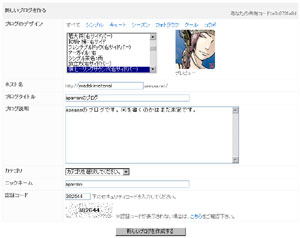
完成するとこんな感じになりました。
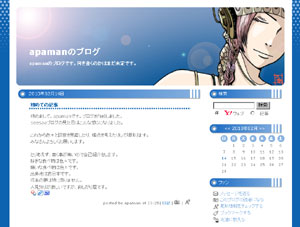
多少設定画面が重いですが、無料で使わせてもらってるんで仕方が無いかなと思います。機能的には申し分なさそうなので、上手く活用できるようになれば色々と試せて非常に使えそうです。とりあえず2つのブログを作成して様子を見ることにします。
Googleではサブディレクトリ形式のブログの場合、検索結果一覧に同じブログのページを2件しか表示しないらしいですが、その2件に入れるのであればドメインの恩恵を受けられるため、検索エンジンには強いという話を聞きました。
私のような初心者には、その2件に入る自信が無いので、とりあえずサブドメイン形式のブログを選ぶことにしました。そこで個人的に気になったブログが下記のブログです。
FC2ブログ
Seesaaブログ
忍者ブログ
FC2ブログは1アカウントに対して1つしかブログを作れません。最初は練習もかねて複数ブログを作成できるところにしようと思いました。ちなみに、このブログは忍者ブログで作成しています。せっかくなので、違ったところでブログを作成しようと思い、seesaaブログに決めました。後々ブログ作りに慣れて、新しく何かにチャレンジしたい時にFC2ブログを使おうと思っています。ブログの登録にはメールアドレスが必要なので、Yahooでメールアドレスを取得しました。
seesaaブログの作成は簡単です。テンプレートを選んで、URL、ブログのタイトル、ブログの説明を記入すればとりあえずは完成です。URLは後から変更できませんが、タイトルと説明は後から自由に変更できます。
完成するとこんな感じになりました。
多少設定画面が重いですが、無料で使わせてもらってるんで仕方が無いかなと思います。機能的には申し分なさそうなので、上手く活用できるようになれば色々と試せて非常に使えそうです。とりあえず2つのブログを作成して様子を見ることにします。


